Excel является одним из самых популярных программных продуктов Microsoft, используемых для работы с электронными таблицами. Использование адресов ячеек в Excel является неотъемлемой частью работы с данными и позволяет пользователю установить связь между различными ячейками.
Настройка адреса ячейки в Excel может быть полезна во многих ситуациях. Например, она позволяет создавать ссылки на определенные ячейки, которые могут автоматически обновляться при изменении данных. Также адресация ячеек используется при создании формул и функций, которые позволяют производить расчеты и анализировать данные в таблицах.
Настройка адреса ячейки в Excel достаточно проста и может быть выполнена в несколько простых шагов. Вам необходимо просто выбрать нужную ячейку и записать ее координаты, состоящие из буквы столбца и номера строки. Например, "A1" - это адрес первой ячейки в таблице. Также в Excel есть возможность использовать относительные адреса, которые могут автоматически изменяться в зависимости от местоположения ячейки или формулы в таблице.
Как правильно использовать адрес ячейки в Excel
Адрес ячейки в Excel представляет собой комбинацию буквы столбца и номера строки. Это специальный идентификатор, который позволяет обращаться к конкретной ячейке в таблице. Правильное использование адреса ячейки может значительно упростить вам работу с данными и повысить эффективность работы в Excel.
Вот несколько советов, которые помогут вам правильно использовать адрес ячейки в Excel:
- Используйте абсолютные и относительные ссылки. Абсолютные ссылки содержат фиксированный адрес ячейки, который не меняется при копировании формулы в другую ячейку. Они записываются с помощью символа доллара ($), как, например, $A$1. Относительные ссылки, напротив, меняются в зависимости от их положения, когда формула копируется и вставляется в другие ячейки. Они записываются без символа доллара ($), такие как A1.
- Используйте именованные диапазоны. Вместо того чтобы использовать адрес ячейки напрямую, вы можете назначить имени определенный диапазон ячеек. Например, вы можете назначить диапазону ячеек A1:A10 имя "Доходы", и затем использовать это имя вместо адреса ячейки. Это упрощает формулы и делает их более понятными.
- Используйте ссылки на другие листы. Если вам нужно обратиться к ячейке на другом листе, вы можете использовать ссылку на этот лист. Например, чтобы обратиться к ячейке A1 на листе "Лист2", вы можете использовать формулу 'Лист2'!A1.
- Используйте специальные функции. Excel имеет множество специальных функций, которые позволяют обращаться к ячейкам и диапазонам ячеек с использованием адресов. Например, функция SUM используется для суммирования диапазона ячеек, и она принимает аргументы в виде адресов ячеек, например SUM(A1:A10).
Правильное использование адреса ячейки поможет вам упростить формулы, повысить точность и ускорить работу с данными в Excel. Используйте эти руководства и советы, чтобы получить максимальную пользу от этой мощной функции программы.
Основы адресации ячеек
Адрес ячейки записывается в формате Буква столбца<номер строки>. Например, адрес ячейки A1 обозначает ячейку в первом столбце первой строки. Это базовая ячейка, относительно которой можно проводить адресацию других ячеек.
Чтобы обратиться к определенной ячейке, можно использовать адресацию относительно базовой ячейки. Например, ячейка B2 будет обозначаться как B2 исходя от базовой ячейки A1.
Можно использовать и абсолютную адресацию, чтобы обращаться к одной и той же ячейке вне зависимости от базовой ячейки. Абсолютная адресация указывается с помощью символа "$". Например, ячейка $A$1 всегда будет указывать на ячейку A1.
Кроме того, можно использовать относительную адресацию со смещением. Символы "$" можно указывать только для части адреса, которую необходимо сделать абсолютной. Например, $A1 будет указывать на ячейку A1, независимо от базовой ячейки, а A$1 будет указывать на ячейку в первом столбце, но всегда в первой строке.
Адресацию ячеек можно использовать для формул, фильтров, сортировки и других операций в Excel. Уверенное понимание основ адресации ячеек позволит вам уверенно работать с данными в таблицах Excel.
Примеры использования адреса ячейки в Excel
Адрес ячейки в Excel представляет собой комбинацию столбца и строки, которая указывает на конкретную ячейку в таблице. Этот адрес можно использовать в различных формулах и функциях, чтобы сослаться на значения в определенных ячейках.
Вот несколько примеров использования адреса ячейки:
Передать значение ячейки в формулу:
Например, если у вас есть значение в ячейке A1 и вы хотите использовать его в формуле, то вы можете указать адрес этой ячейки в формуле. Например,
=A1*2будет умножать значение в ячейке A1 на 2.Сослаться на ячейку в другом листе:
Если вы хотите сослаться на ячейку в другом листе, вы можете указать имя листа, за которым следует восклицательный знак, а затем адрес ячейки. Например,
=Sheet2!A1будет обращаться к ячейке A1 на листе Sheet2.Использовать диапазон ячеек:
Вы также можете использовать адрес ячейки для работы с диапазонами ячеек. Например,
=SUM(A1:A5)будет суммировать значения в ячейках от A1 до A5.Использовать относительные адреса:
В Excel вы можете использовать относительные адреса ячеек, чтобы ссылаться на ячейки в пределах диапазона. Например, если у вас есть формула в ячейке B1, которая ссылается на ячейку слева (A1), вы можете использовать относительный адрес,
=A1*2, чтобы результат автоматически обновлялся, когда формула перетаскивается в другую ячейку.
Использование адресов ячеек в Excel помогает сделать вашу работу с таблицами более гибкой и автоматизированной. Они позволяют вам обращаться к нужным данным и выполнять различные операции напрямую из формул и функций. Отлично знание адресации ячеек поможет вам значительно повысить эффективность работы с данными в Excel.
Указание диапазона ячеек
В Excel адрес ячейки может быть не только отдельной ячейкой, но и диапазоном нескольких ячеек. Это очень удобно при работе с большим количеством данных, когда требуется обработать группу ячеек одновременно.
Для указания диапазона ячеек необходимо использовать двоеточие между адресом первой ячейки и адресом последней ячейки. Например, чтобы выбрать все ячейки в столбце A, нужно ввести A1:A100. Это означает, что весь диапазон от ячейки A1 до ячейки A100 будет выбран.
Также можно выбрать ячейки в нескольких столбцах или строках. Для этого нужно указать адрес первой ячейки и адрес последней ячейки, принадлежащих разным столбцам или строкам. Например, чтобы выбрать все ячейки от A1 до C5, нужно ввести A1:C5.
Важно помнить, что при указании диапазона ячеек в формулах или функциях, результат будет применен ко всем ячейкам в указанном диапазоне. Для работы с отдельными ячейками внутри диапазона необходимо использовать дополнительные инструкции или функции.
Использование диапазонов ячеек в Excel позволяет значительно упростить и ускорить работу с данными, особенно при выполнении операций на нескольких ячейках одновременно. Это одна из основных возможностей программы, которая делает ее незаменимым инструментом для работы с табличными данными.
Использование относительных и абсолютных ссылок
В Excel можно использовать два типа ссылок для обращения к ячейкам: относительные и абсолютные. Каждый из них имеет свои преимущества и подходит для определенных ситуаций.
- Относительные ссылки: в таком типе ссылок используется относительный путь к ячейке. Если вы перемещаетесь или копируете формулу в другую ячейку, относительные ссылки будут автоматически обновляться, чтобы указывать на новое расположение.
- Абсолютные ссылки: в абсолютных ссылках указывается точный адрес ячейки. Если вы перемещаетесь или копируете формулу в другую ячейку, абсолютные ссылки останутся неизменными.
Для использования относительной ссылки достаточно указать адрес ячейки без $-символов. Например, чтобы ссылаться на ячейку A1 от текущей ячейки, можно просто написать A1.
Если нужно использовать абсолютную ссылку, используйте символ $ перед номером столбца и/или строки. Например, чтобы ссылаться на ячейку B2 всегда независимо от перемещения формулы, можно использовать $B$2.
При копировании формул, содержащих относительные ссылки, Excel автоматически обновит адреса ячеек в соответствии с новым расположением формулы. Абсолютные ссылки останутся неизменными во всех копиях формулы.
Использование относительных и абсолютных ссылок в Excel позволяет гибко управлять данными и формулами, обеспечивая удобство и контроль при работе с таблицами и калькуляциями.
Советы по настройке адреса ячейки
Настройка адреса ячейки в Excel может показаться сложной задачей, но при следовании нескольким советам можно справиться с ней легко и быстро. Вот несколько полезных советов, которые помогут вам настроить адрес ячейки в Excel:
- Используйте абсолютные ссылки: Если вы хотите, чтобы адрес ячейки оставался неизменным при копировании формулы в другую ячейку, используйте знак доллара ($). Например, $A$1 означает абсолютный адрес ячейки A1.
- Используйте относительные ссылки: Если вы хотите, чтобы адрес ячейки менялся при копировании формулы, используйте относительные ссылки. Например, A1 означает относительный адрес ячейки A1.
- Используйте имена диапазонов: Для более удобной работы с адресами ячеек можно использовать имена диапазонов. Имена диапазонов могут быть полезны при создании формул и ссылок на ячейки.
- Измените формат адреса ячейки: Если вам не нравится стандартный формат адреса ячейки, вы всегда можете изменить его в настройках Excel. Для этого выберите вкладку "Файл", далее "Параметры" и откройте раздел "Расширенные". Здесь вы сможете настроить формат адреса по вашему усмотрению.
Настройка адреса ячейки в Excel может быть сложной задачей, но при правильных подходе и использовании этих советов она станет проще и более эффективной.